小编教你windows11开机密码怎么修改
- 分类:Win11 教程 回答于: 2021年07月15日 10:00:05
为了保护自己的隐私,为了电脑信息的安全,防止别人直接进入自己的电脑偷窥;我们就可以修改设置一个开机密码,这样就只有输入密码才可以进入我们的windows11系统。那windows11开机密码怎么修改呢?下面就让小编带大家一起学习一下windows11怎么修改开机密码吧。如果你还没有升级win11系统,请查看win10升级win11方法。
1、首先进入windows11系统桌面,在任务栏上点击开始菜单。

2、在开始菜单中打开“设置”,也可以直接在开始图标上右击鼠标打开“设置”菜单。
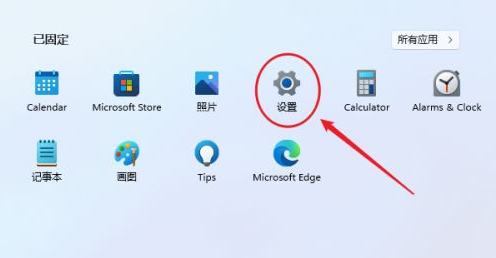
3、接着打开设置窗口,在左侧导航菜单中点击进入“账号”,进入账号管理界面。
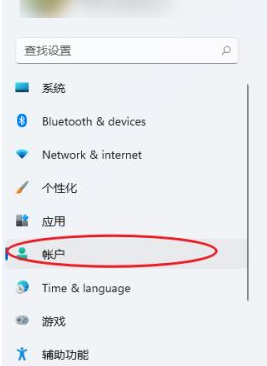
4、就可以看到一系列的账号相的设置,选项列表中点击进入“登录选项”。
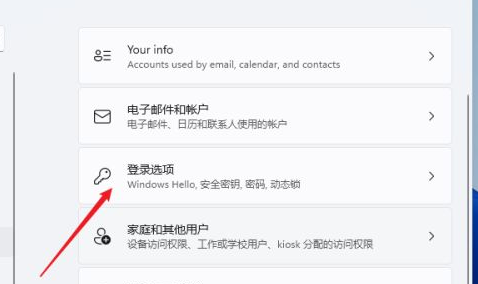
5、进入后可以看到多种不同的登录方式,有人脸、指纹、PIN码、密码、图片密码等,这里我们就选择“password”简单的密码选项。

6、点击展开后显示出添加信息,点击【添加】按钮。
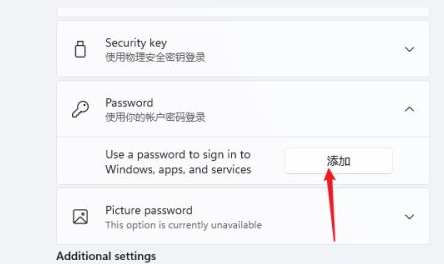
7、打开密码创建窗口,输入两次相同的密码与提示信息,点击【下一页】按钮直到完成,这样当前用户的开机密码就创建完成了。
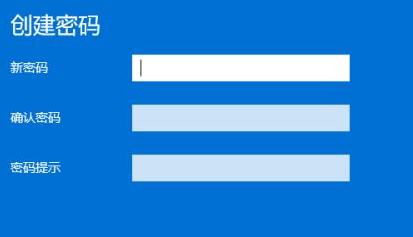
到此,windows11开机密码怎么修改的步骤就结束了,是不是觉得其实步骤很简单呢?大家快动起手来去修改设置windows11的开机密码吧。
 有用
26
有用
26


 小白系统
小白系统


 1000
1000 1000
1000 1000
1000 1000
1000 1000
1000 1000
1000 1000
1000 1000
1000 1000
1000 0
0猜您喜欢
- win11u盘启动盘制作步骤详解..2022/02/12
- win11怎么关闭自动更新系统更新的步骤..2021/08/30
- 笔记本怎么自己重装系统win11..2022/10/10
- win11切换经典模式方法教程2021/09/18
- win11系统最低配置要求是什么的介绍..2021/11/22
- 如何全盘格式化后安装 Windows 11 图..2021/11/30
相关推荐
- 演示Windows11中文语言如何设置..2021/08/18
- windows 11新版超详细的安装方法,分享w..2022/10/25
- 教你win11怎么看显卡温度情况..2021/09/04
- 接收不到win11更新如何解决2023/01/13
- 教大家win11怎么清理垃圾2021/09/08
- mac下载win11-小白系统教程2022/03/21

















